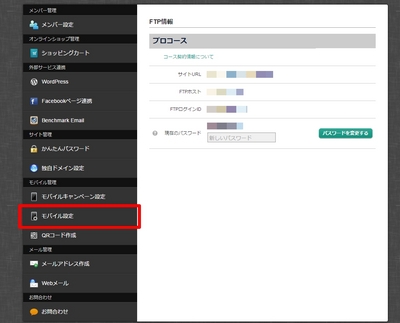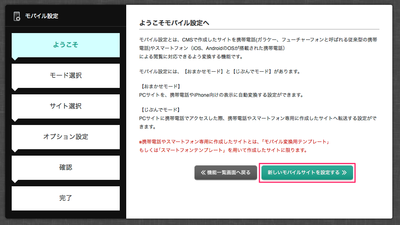- トップ >
- サーバー機能を活用する >
- Mobile設定 >
- モバイル設定
モバイル設定
モバイル設定とは、作成したサイトを携帯電話(ガラケー、フューチャーフォンと呼ばれる従来型の携帯電話)やスマートフォンでの閲覧に対応できるように変換する機能です。
【おまかせモード】作成したPCサイトを、携帯電話やiPhone向けの表示に自動変換する設定モードです。
【じぶんでモード】
作成したPCサイトに、携帯電話やスマートフォンでアクセスした際、スマートフォン専用に作成したサイトに自動転送する設定モードです。
※スマートフォン専用に作成したサイトとは、「スマホ専用サイト」内のテンプレートを用いて作成したサイトに限ります。
コントロールパネルにログイン後、〈各種設定〉をクリックして表示される機能一覧から〈モバイル設定〉をクリックします。
【おまかせモード】の設定手順
〈おまかせモード〉をクリックして、〈次の設定へ〉をクリックします。
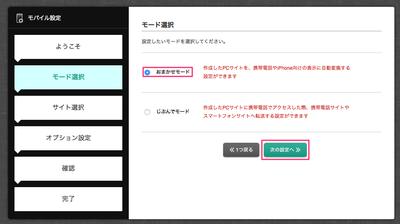
サイトURLの設定
設定したいサイトURLを入力してください。設定後、〈次の設定へ〉をクリックします。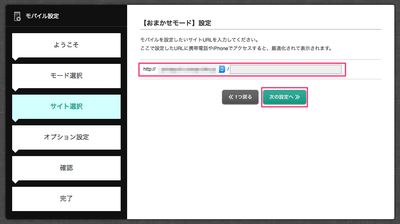
iPhone変換設定
iPhone用に変換されたページを表示したい場合には、チェックを入れてください。※ショッピングカート機能を利用する場合は、チェックを入れないでください。
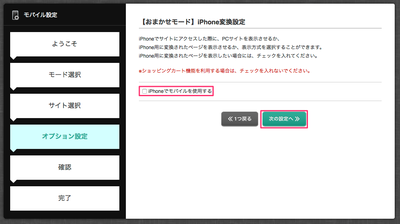
モバイル設定のお知らせ表示設定
設定すると、携帯電話、iPhone上の表示ではサーバーで変換されていることをお知らせする情報が表示されます。このお知らせ表示を非表示にする場合は、チェックを入れてください。
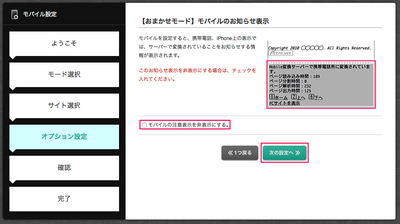
設定内容の確認
設定内容を確認し、よろしければ〈次の設定へ〉をクリックします。※変更する場合は〈1つ戻る〉をクリックし修正してください。
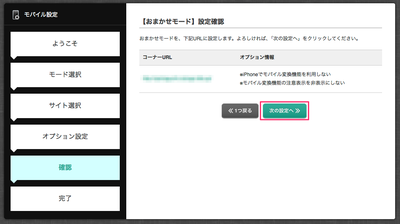
設定の完了
設定完了です。サイト容量が大きいとページの全てが表示されない場合があります。
公開した後は、携帯電話・iPhoneなどで表示確認をお願いします。
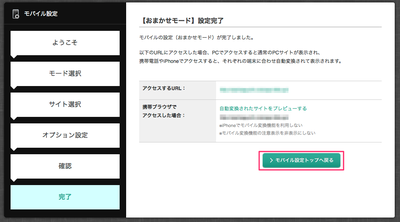
【じぶんでモード】の設定手順
〈じぶんでモード〉をクリックして、〈次の設定へ〉をクリックします。
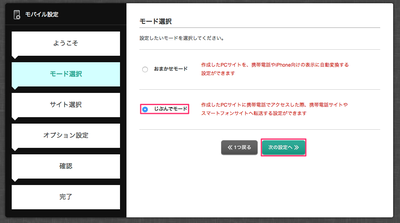
サイトURLの設定
設定したいサイトURLを入力してください。設定後、〈次の設定へ〉をクリックします。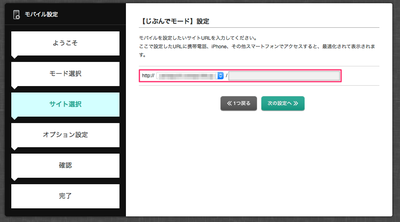
転送先URLの設定
携帯サイトのサイトデータをアップロードしているURLを入力します。※ここでの「携帯サイト」とは、「Mobile変換用テンプレート」もしくは「スマートフォンテンプレート」を用いて作成したサイトに限ります。
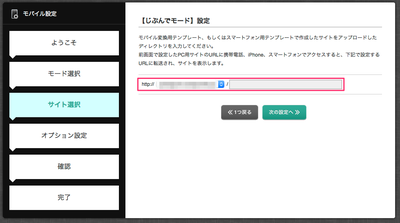
転送先携帯サイトの作成ツールの選択
携帯サイトの作成ツールのラジオボタンをチェックして、〈次の設定へ〉をクリックします。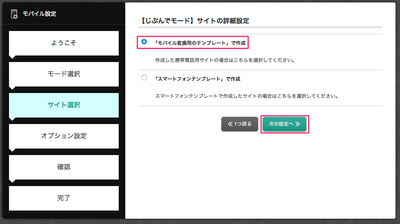
iPhone変換設定
iPhone用に変換されたページを表示したい場合には、チェックを入れてください。※ショッピングカート機能を利用する場合は、チェックを入れないでください。
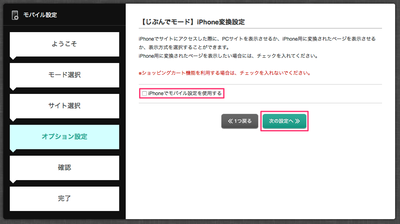
モバイル設定のお知らせ表示設定
携帯電話、iPhone上の表示では、サーバーで変換されていることをお知らせする情報が表示されます。
このお知らせ表示を非表示にする場合は、チェックを入れてください。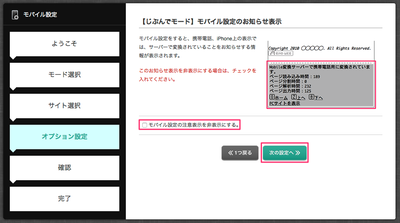
設定内容の確認
設定内容を確認し、よろしければ<次の設定へ>をクリックします。※変更する場合は〈1つ戻る〉をクリックし修正してください。
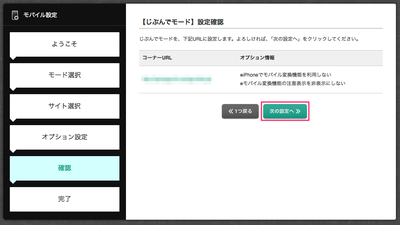
設定の完了
設定完了です。公開した後は、携帯電話・iPhoneなどで表示確認をお願いします。
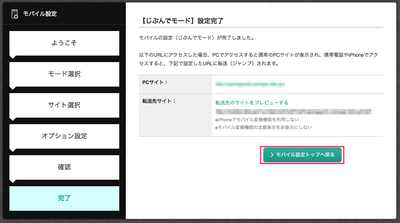
| < Outlook 2013でメール設定を行 ... | WordPressをインストールする > |